Google Maps: Kuinka löytää sijainnin koordinaatit

Katso, kuinka voit löytää koordinaatit mihin tahansa paikkaan maailmassa Google Mapsista Androidille, Windowsille ja iPadOS:lle.
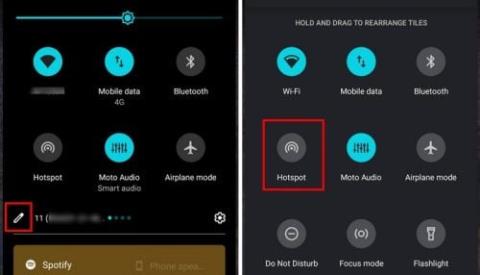
Android-laitteen käyttämisessä mobiilihotspotina on etunsa. Muut laitteet, joilla ei ole Internet-yhteyttä, voivat vihdoin käyttää Internetiä, ja autat ystävääsi, joka käytti kaiken mobiilidatansa, saamaan tarvitsemansa tiedot. Prosessi saattaa kuulostaa monimutkaiselta, mutta kun pääset viimeiseen vaiheeseen, huomaat, ettei mitään pelättävää ollut alunperinkään. Näet, että voit myös tehdä asioita, kuten rajoittaa yhdistettävien laitteiden määrää.
Kuinka ottaa Mobile Hotspot käyttöön Android-laitteellasi
Voit ottaa ominaisuuden käyttöön kahdella tavalla. Ensin voit pyyhkäistä alas kahdesti Android-laitteesi yläosasta ja napauttaa Hotspot-vaihtoehtoa. Jos olet yhteydessä WiFi-verkkoon, WiFi-kuvake sammuu automaattisesti heti, kun kosketat Hotspot-kuvaketta.

Android Mobile Hotspot
Jos sinulla on ongelmia tämän vaihtoehdon kanssa, voit ottaa sen käyttöön siirtymällä Asetukset-sovelluksen kohtaan Verkko ja Internet.
Napauta Hotspot ja jaettu yhteys, jonka jälkeen WiFi-hotspot yläreunassa. Ota käyttöön yläreunassa oleva vaihtoehto. Näet hotspot-kuvakkeen yläosassa, jos se on käynnissä. Tämä on pitkä matka ominaisuuden käyttöön ottamiseen, mutta on aina hyvä, jos sinulla on useampi kuin yksi vaihtoehto. Jos et näe sitä Pika-asetukset-alueella, sinun on muokattava aluetta siirtääksesi kuvake sinne, josta se on helpompi löytää. Voit tehdä sen napauttamalla kynäkuvaketta vasemmassa alakulmassa, niin näet kaikki käytettävissä olevat kuvakkeet. Etsi Mobile Hotspot -kuvake ja paina sitä pitkään. päästämättä irti, vedä se luettelon alkuun.
Hotspottien nimen ja salasanan vaihtaminen
WiFi ja hotspot -osiossa voit tehdä muita asioita, kuten:
Hotspotin nimen muuttaminen on helppoa. Kun pääset hotspot-alueelle, napauta Hotspotin nimeä ja nykyinen nimi tulee näkyviin. Se on yhtä helppoa kuin sen poistaminen, ja uuden nimen lisäämisen jälkeen napautat OK-vaihtoehtoa.

Mobiilihotspotin salasanan vaihtaminen Androidissa
Voit tehdä saman salasanavaihtoehdolle. Kun valitset sen, se näyttää nykyisen salasanan. Heti kun vaihdat sen, napauta OK, ja olet valmis. Näet myös AP Band -vaihtoehdon. Tämä on lyhenne sanoista Access Point Band. Tämä on virtuaalinen tukiasema. Tämä voi parantaa kattavuutta ja nopeuksia.
Jos haluat olla näkymätön, voit piilottaa laitteesi muilta. Tämä ei tarkoita, että he eivät voi löytää sinua, jos he tietävät nimesi ja salasanasi. Mitä tapahtuu, on se, että heidän on lisättävä nimi manuaalisesti, mutta he voivat silti muodostaa yhteyden.
Näet kaksi vaihtoehtoa: 2,4 GHz kaista ja 5,0 GHz taajuus suositeltava. Kumpi valita? No, 5 GHz antaa sinulle paremman nopeuden ja voiman lyhyemmällä alueella kuin toinen vaihtoehto. Muista, että tämä vaihtoehto ei toimi hyvin, kun kiinteät esineet ovat niiden tiellä. Mutta ellet ole ruuhkaisella alueella, paras valinta olisi 2,4 GHz. On myös hyvä idea jättää Suojaus-vaihtoehto käyttöön.
Rajoita niiden laitteiden määrää, jotka voivat käyttää mobiilitukiasemaasi
Jakaminen on välittämistä, mutta joskus sinun on pidettävä asiat hallinnassa. Napauta Hallinnoi laitteita -vaihtoehtoa ja sen jälkeen Laiterajoitus, ja voit valita vain yhden laitteen tai jopa kymmenen.
Rajoita Aikaa
Jos joku kysyy, voiko hän muodostaa yhteyden Mobile Hotspotiin 10 minuutiksi, voi olla helppo unohtaa heittää hänet ulos. Aina on jotain tekemistä, ja niistä 10 minuutista voi tulla 30. Menemällä Timeoue Setting -kohtaan, voit määrittää niin vähän kuin viisi minuuttia tai niin paljon kuin he haluavat valitsemalla Älä koskaan sammuta -vaihtoehdon. Jos muutat mieltäsi ja haluat palata tekemään muutoksia, voit tehdä sen.
Lue lisää
Internet-yhteytesi tai tietokoneesi voi aiheuttaa sinulle kaikenlaisia ongelmia. Saatat esimerkiksi kohdata ongelman, että Chromebookisi ei muodosta yhteyttä mobiilitukiasemaan . Tai ehkä haluat ottaa mobiilihotspot-ominaisuuden käyttöön iPhonessasi . Tai ehkä haluat liittää mobiiliyhteyspisteeseen laitteen, jolla ei ole Internet-yhteyttä, mutta jossa on ongelmia . Tässä on joitain hyödyllisiä vinkkejä, joita voit kokeilla. Ja lopuksi voit selvittää, onko Hotspot Shield turvallista käyttää vai ei.
Johtopäätös
Android-laitteen käyttäminen mobiilihotspotina on helppoa ja hyödyllistä sitä tarvitsevalle henkilölle. Se on helppo kytkeä päälle ja pois, ja siihen on jopa mahdollista lisätä aikaraja, jotta et unohda sammuttaa sitä. Voit ottaa sen käyttöön Quicks-asetuksista tai asetussovelluksen kautta sen mukaan, kumpi on helpommin käytettävissä. Asetuksissa voit myös asettaa rajan sille, kuinka monta laitetta voi muodostaa yhteyden mobiilihotspotiin. Kuinka usein aiot käyttää Mobile Hotspot -ominaisuutta? Jaa ajatuksesi alla olevissa kommenteissa, ja älä unohda jakaa artikkelia muiden kanssa sosiaalisessa mediassa.
Katso, kuinka voit löytää koordinaatit mihin tahansa paikkaan maailmassa Google Mapsista Androidille, Windowsille ja iPadOS:lle.
Kuinka lopettaa sijaintiviestin näkeminen Chromessa Androidissa, Windows 10:ssä tai iPadissa.
Katso, mitä ohjeita Google Maps -sisällön käyttämiseen ja poistamiseen tulee noudattaa. Näin voit poistaa vanhat kartat.
Samsung Galaxy S24 jatkaa Samsungin innovaatioperintöä ja tarjoaa käyttäjille saumattoman käyttöliittymän parannetuilla ominaisuuksilla. Sen monien joukossa
Samsung Galaxy S24 -älypuhelinsarja tyylikkäällä muotoilullaan ja tehokkailla ominaisuuksillaan on suosittu valinta käyttäjille, jotka haluavat huippuluokan Androidin.
Tässä on joitain sovelluksia, joiden avulla voit suorittaa uudenvuodenlupauksesi Android-laitteesi avulla.
Estä Googlea tallentamasta tulevia tallenteita noudattamalla muutamia yksinkertaisia ohjeita. Jos uskot, että Google on jo tallentanut osan, katso, kuinka voit poistaa äänet.
Galaxy S24, Samsungin uusin lippulaivapuhelin, on jälleen nostanut rimaa mobiiliteknologialle. Huippuluokan ominaisuuksineen on upea
Ota selvää, mitä Telegramit ovat ja miten ne eroavat ryhmistä.
Yksityiskohtainen kuvakaappauksilla varustettu opas oletuskotisivun määrittämisestä Google Chrome Desktop - tai mobiiliversioissa.








